|
Wij gaan beginnen met de les
Eigenschappen van materiaal: zet de voorgrondkleur op #5c6b69 = nummer 1 en zet de achtergrondkleur op #cb799e = nummer 3

1.
Open de achtergrondafbeelding: ‘’Fond_Gohique_27 ‘’-Venster -Dupliceren-Laag maken van achtergrondlaag=Raster 1
2.
Lagen- Dupliceren
3.
Effecten- Afbeeldingseffecten- Naadloze herhaling met deze instellingen

4.
Aanpassen- Vervagen- Gausiaanse vervaging- Bereik op 16
5.
Effecten- Artistieke effecten- Penseelstreken met onderstaande instellingen -Wit
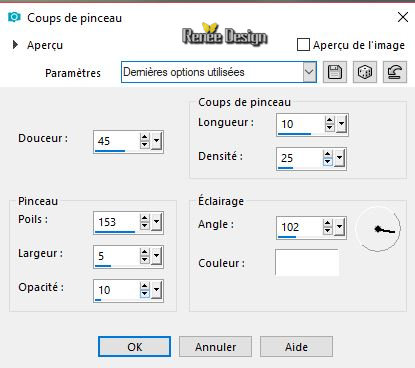
6.
Afbeelding- Formaat wijzigen- Verkleinen met 85 % -géén vink bij alle lagen
7.
Effecten- Insteekfilters – Unlimited - ICNETFILTERS - Buttons & Frames-
3D Glass Frame 1 op 65/41
8.
Effecten- Insteekfilters – Unlimited – Filter Factory Gallery B - James
Bondage..met deze instellingen.
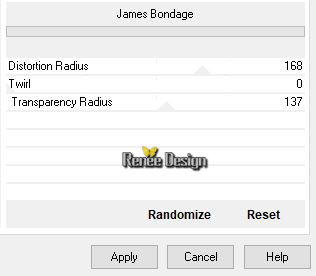
9.
Afbeelding- Formaat wijzigen- Verkleinen met 85 % - géén vink bij alle lagen
10.Effecten- Insteekfilters – Unlimited – ColorRave -Color Cocktail 2.1 met deze instellingen.
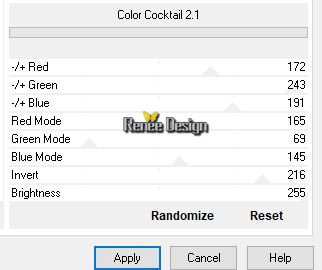
11.
Effecten- Textuureffecten – Mozaïek- glas met deze instellingen
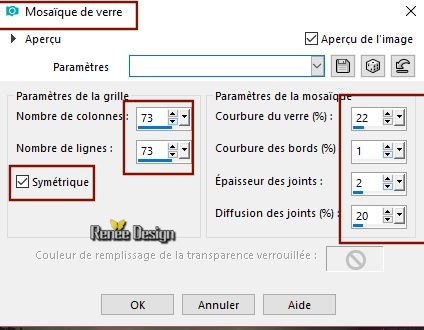
12.
Aanpassen- Scherpte- Verscherpen
13.
Lagen- Nieuwe rasterlaag
14.
Selecties-Selectie laden/opslaan-selectie laden van af schijf en neem selectie ‘’Gothique_27’’
15.
Effecten- Insteekfilters – Medhi – Wavy Lab 1.1 met deze instellingen
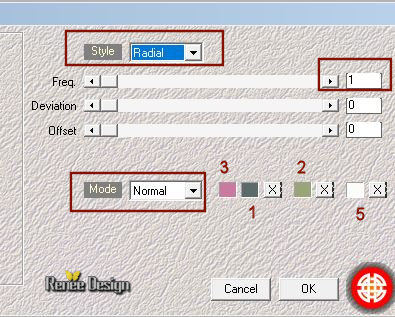
16.
Aanpassen- Vervagen- Gausiaanse vervaging- Bereik op 15
Selectie blijft actief !
17.
Lagen- Dupliceren
18.
Lagen- Nieuwe maskerlaag - Uit afbeelding en neem masker
‘’Mtm_Amoon’’

-
Lagen- Samenvoegen- Groep samenvoegen
19.
Lagen- Eigenschappen
-
Groep Kopie van Raster 2- Zet de mengmodus op " Overlay "
-
Raster 2 – Zet de mengmodus op " Zacht licht " en zet de laagdekking van deze laag op 38%
Selecties- Niets selecteren
-
Dit is het resultaat van je werk en het lagenpalet tot nu
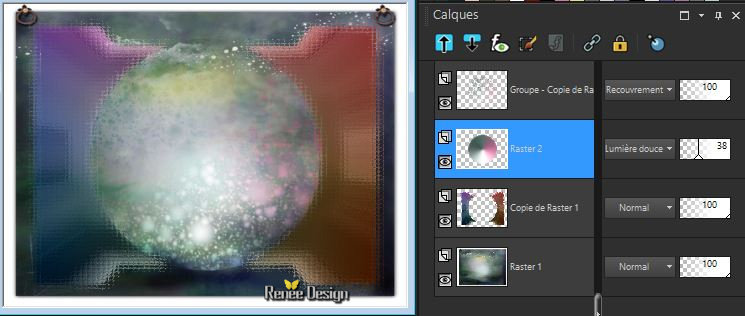
20.
Activeer de tube ‘’Gothique_27_Flaque’’
-
Bewerken- Kopiëren- Activeer je werkje- Bewerken-Plakken als nieuwe laag
21.
Effecten- Afbeeldingseffecten- Verschuiving met deze instellingen: H= 0 en V = -314
- Activeer de bovenste laag in het lagenpalet
22.
Activeer de tube ‘’Renee_TUBES_Ataxia.pspimage’’
23.
Afbeelding- Formaat wijzigen- Verkleinen met 78%
-
Bewerken- Kopiëren- Activeer je werkje- Bewerken-Plakken als nieuwe laag
24.
Objecten- Uitlijnen- Horizontaal centreren op doek
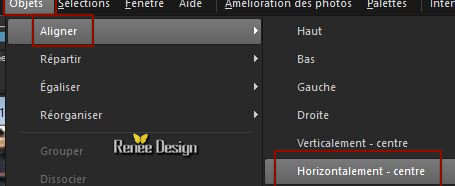
25.
Activeer de tube ‘’
Renee_TUBES_ Gothique27.pspimage’’(niet sluiten)
-
Activeer de laag van de tube ‘’droit ‘ -Bewerken- Kopiëren- Activeer je werkje- Bewerken-Plakken als nieuwe laag
-
Effecten- Afbeeldingseffecten- Verschuiving met deze instellingen: H = 221 en V = 194
-
Activeer de laag van de tube ‘’gauche’’ - Bewerken- Kopiëren- Activeer je werkje- Bewerken-Plakken als nieuwe laag
-
Effecten- Afbeeldingseffecten- Verschuiving met deze instellingen: H = - 198 en V = 119
26.
Lagen- Nieuwe rasterlaag
27.
Selecties-Selectie laden/opslaan-selectie laden van af schijf en neem selectie ‘’Gothique_27_1’’
28.
Zet de voorgrondkleur op #ffffff- Gereedschap Vlakvulling
 – en vul de selectie met #ffffff (klik 2 tot 5 keer ) – en vul de selectie met #ffffff (klik 2 tot 5 keer )
Selecties- Niets selecteren
29.Blijf op deze laag !
Selecties-Aangepaste Selecties (S)-Rechthoek met deze instellingen

-
Zet de achtergrondkleur nu op #831100= nummer 4
30.
Effecten-Insteekfilters – Unlimited -
[AFS
IMPORT]-
BUGEYE met de standaardinstellingen
31.Effecten-Randeffecten- Sterker accentueren
Selecties- Niets selecteren
32.
Activeer de tube ‘’Gothique_27_Gouttes_sang’’
-
Bewerken- Kopiëren- Activeer je werkje- Bewerken-Plakken als nieuwe laag
-Gereedschap Verplaatsen: zet precies op de plaats zoals op de screen te zien is

33.
Activeer de tube ‘’
Gothique_27_loupe.pspimage’’
-
Bewerken- Kopiëren- Activeer je werkje- Bewerken-Plakken als nieuwe laag
-
Gereedschap Verplaatsen: plaats links onderaan
34.
Selecties- Alles selecteren- Selectie- Zwevend- Selecties- Niet - zwevend
35.
Activeer de tube ‘’
Gothique_27_Image1.pspimage’’
36.
Lagen- Nieuwe rasterlaag
-
Bewerken- Kopiëren- Activeer je werkje- Bewerken-Plakken in de selectie
-
Lagen- Eigenschappen: zet de laagdekking op 65%
-
Lagen- Samenvoegen- Omlaag samenvoegen
37.
Effecten –Insteekfilters – Eye Candy 5 Impact – Glass met deze instellingen
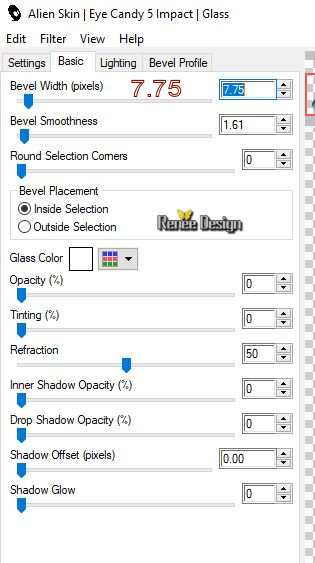
Selecties- Niets selecteren
-Eigenschappen van materiaal: zet de voorgrondkleur op #831100 = nummer 4 en zet de achtergrondkleur op #ffffff =nummer 5
38.
Lagen- Nieuwe rasterlaag
39.
Selecties-Aangepaste Selecties (S)-Rechthoek met deze instellingen
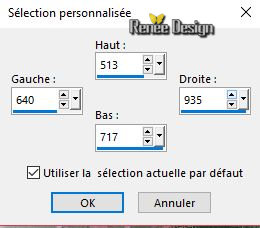
40.
Gereedschap Vlakvulling
 en vul de selectie met de voorgrondkleur #831100
en vul de selectie met de voorgrondkleur #831100
41.
Effecten- Insteekfilters – Render – 2d HyperClouds (zit in de zip)
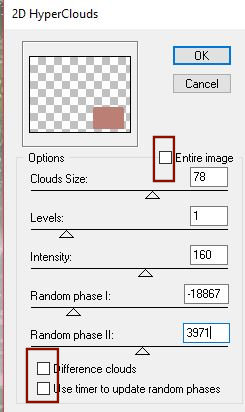
42.
Lagen- Eigenschappen: zet de mengmodus van deze laag op " Uitsluiten "
43.
Selecties- Wijzigen- Inkrimpen met 10 pixels
44.
Effecten- 3 D effecten- Slagschaduw met deze instellingen: 2/2/100/100 kleur # 5c6b69 = nummer 1
45.
Selecties- Omkeren-Effecten- 3 D effecten- Slagschaduw met dezelfde instellingen.
46.
Selecties- Omkeren
47.
Lagen- Nieuwe rasterlaag
48.
Activeer de tube ‘’
Renee_TUBES_atrophy’’
-
Bewerken- Kopiëren- Activeer je werkje- Bewerken-Plakken in de selectie
49.
Lagen- Samenvoegen- Omlaag samenvoegen
50.
Lagen- Eigenschappen: zet de mengmodus van deze laag op "Luminantie "en zet de laagdekking op 69%
51.
Effecten- Insteekfilters– Eyecandy 5 Impact –Glass
met dezelfde instellingen
Selecties- Niets selecteren
52.
Lagen- Nieuwe rasterlaag
53.
Selecties-Selectie laden/opslaan-selectie laden van af schijf en neem selectie ‘’Gothique_27_3’’
-
Eigenschappen van materiaal: draai je kleuren om
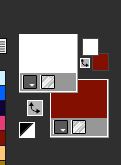
54.
Gereedschap Vlakvulling
 -
en vul de selectie met de achtergrondkleur #831100 = nummer 4 -
en vul de selectie met de achtergrondkleur #831100 = nummer 4
Selecties- Niets selecteren
55.
Effecten - Insteekfilters – Unlimited - VM Stylize- Zoom Blur op 10/19 (Attentie: de achtergrondkleur is bepalend voor het effect van het filter )
56.
Aanpassen- Vervagen- Radiaal vervagen met deze instellingen
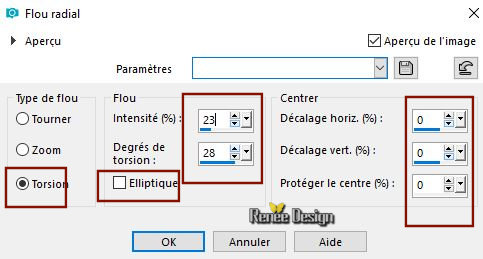
57.Lagen- Schikken- Omlaag verplaatsen onder raster 4 ( tube van de vrouw )
- Activeer de bovenste laag in het lagenpalet
58.
Activeer de tube ‘’Gothique_27_Image2.pspimage’’
-
Bewerken- Kopiëren- Activeer je werkje- Bewerken-Plakken als nieuwe laag
59.
Effecten- Afbeeldingseffecten- Verschuiving met deze instellingen: H= 0 en V = 114
60.
Lagen- Nieuwe rasterlaag
61. Gereedschap Penseel en neem penseel –‘’Pinceau _Gothique -27’ met deze instellingen

-
Plaats je penseel met de voorgrondkleur #ffffff rechts onder ( zie grote afbeelding)
62.
Effecten- 3 D effecten- Slagschaduw met deze instellingen: 1/1/100/1 zwart
63.
Afbeelding- Randen toevoegen met 1 Pixel zwart
64.
Afbeelding- Randen toevoegen met 40 pixels #ffffff
65.
Open de tube met de "tekst" en plak als nieuwe laag
-
Lagen- Samenvoegen- Alle lagen samenvoegen.
Opslaan als JPG
Ik hoop dat jullie er net zoveel plezier mee hadden als ik met het schrijven van deze les
Renée
Deze les werd door Renée geschreven op 15-06-2018
Uitgave in
2018
*
Elke gelijkenis met een andere bestaande les berust op puur toeval *
* Vergeet onze vertalers/tubers/testers niet te bedanken die achter de schermen werken.
Bedankt .
*
|